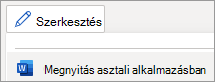Megjegyzés: Az alábbi lépések bemutatják, hogyan vehet fel szavakat az automatikus javítási beállításokhoz. A dokumentumban esetleg előforduló helyesírási hibák megkereséséről a Helyesírás- és nyelvhelyesség-ellenőrzés a Szerkesztővel című cikkben olvashat.
-
Válassza a Fájl fület, majd a Beállítások lehetőséget.
-
A Nyelvi ellenőrzés lapon válassza az Automatikus javítási beállítások lehetőséget
-
Írjon be egy gyakran hibásan írt szót vagy kifejezést a Csere: mezőbe. Írja be a helyes helyesírást a Következővel mezőbe.
-
Válassza a Hozzáadás lehetőséget.
Webes Word alapvető automatikus javítási lehetőségekkel rendelkezik.
-
Az automatikus javítási beállítások módosításához a Véleményezés lapon válassza a lefelé mutató nyilat
Az asztali Word alkalmazásban kiterjedtebb automatikus javítási módosításokat végezhet,
-
Az asztali alkalmazás megnyitásához a menüszalag tetején válassza a Szerkesztés > Megnyitás asztali alkalmazásban lehetőséget,
Nem rendelkezik asztali alkalmazással? Próbálja ki vagy vásárolja meg a Microsoft 365-öt.
Megjegyzés: Az alábbi lépések bemutatják, hogyan vehet fel szavakat az automatikus javítási beállításokhoz. A dokumentumban esetleg előforduló helyesírási hibák megkereséséről a Helyesírás- és nyelvhelyesség-ellenőrzés a Szerkesztővel című cikkben olvashat.
-
A Word lapon válassza a Beállítások, majd az automatikus javítás
-
Írjon be egy gyakran hibásan írt szót vagy kifejezést a Csere: mezőbe. Írja be a helyes helyesírást a Következővel mezőbe.
-
Válassza a Hozzáadás lehetőséget.